Gestisci più account Facebook senza impazzire!
Pubblicato: 2022-02-10Società di marketing, gestori di social media e agenzie sono spesso responsabili di molti account Facebook. Anche per una sola azienda, è molto probabile che disponga di più pagine e gruppi Facebook per negozi, sottomarchi o eventi diversi.
L'esecuzione manuale di ogni passaggio crea un carico di lavoro operativo aggiuntivo per gli esperti. E ascoltiamo e comprendiamo le tue preoccupazioni! In qualità di esperti, dovreste concentrarvi principalmente su compiti strategici piuttosto che su lavori operativi. Dopotutto, la gestione dei social media è un lavoro impegnativo.
Ecco perché abbiamo deciso di creare una guida per gestire più account Facebook in modo più efficiente e professionale.
Puoi gestire più account Facebook?
Prima di agosto 2018, potevi utilizzare strumenti di terze parti per gestire più account Facebook (profili personali) su un'unica dashboard e pianificare i tuoi post contemporaneamente.
Tuttavia, dal 1° agosto 2018, Facebook ha reso impossibile agli strumenti di terze parti pubblicare direttamente sui profili Facebook.
Ma se desideri gestire più account Facebook per pagine e gruppi, è possibile con lo strumento di gestione dei social media definitivo, Circleboom Publish!
Come pubblicare su più pagine Facebook?
Chiunque abbia un account Facebook può ora gestire tutte le pagine che desidera dal 2019. Di conseguenza, se sei un marketer digitale o un esperto di social media responsabile di numerose aziende, le cose potrebbero rapidamente sfuggire al controllo.
Fortunatamente, esistono due ottime soluzioni per gestire più pagine Facebook.
#1 Circleboom Publish – Circleboom Publish ti consente di gestire più account per Facebook, Instagram, Twitter, LinkedIn e Google My Business attraverso un'unica dashboard.
#2 Facebook Business Manager : FBM è lo strumento di Facebook per gestire più pagine e annunci Facebook.
Abbiamo preparato guide dettagliate per gestire più account Facebook tramite queste soluzioni. Se non hai una Pagina Aziendale su Facebook e non sai come crearne una, dovresti prima consultare il nostro blog "Come impostare una Pagina Aziendale su Facebook"!
Diamo prima un'occhiata a Circleboom Publish!
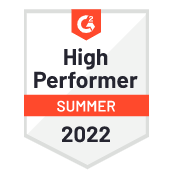
Circleboom Pubblica
Gestisci e monitora più account Facebook in un'unica dashboard. Pubblica su più pagine e gruppi Facebook contemporaneamente!
Come gestire più pagine Facebook con Circleboom Publish?
Passaggio 1: accedi al tuo account Circleboom Publish.
Se non hai ancora un account, fai semplicemente clic su "Crea un account" per crearne uno nuovo in pochi secondi.
Passaggio 2: nella home page verranno visualizzate le opzioni per Pagina Facebook, Gruppo Facebook, Profilo LinkedIn, Pagina LinkedIn, Profilo aziendale Google, Instagram, Pinterest e Twitter. Seleziona "Pagina Facebook" per aggiungere il tuo account sulla dashboard intuitiva di Circleboom Publish.
Dovresti ripetere questo passaggio per tutte le pagine Facebook che desideri gestire facendo clic su "Connetti nuovo account".
Passaggio 3: puoi fare clic sul grande pulsante blu "Crea nuovo post" sulla dashboard .
Da questo menu puoi creare e pubblicare post per più pagine Facebook.
Passaggio 4: fai prima clic sulla casella "Seleziona account" per selezionare le pagine Facebook su cui desideri pubblicare.
Dopo aver fatto clic su di esso, si aprirà una nuova finestra. Qui puoi selezionare i tuoi account in base ai social media o sceglierli uno per uno. Puoi anche creare un gruppo per gli account che desideri gestire insieme. Dopo aver completato la selezione, fai clic su "Fine".
Passaggio 5: ora è il momento di creare i tuoi contenuti. Se il tuo oggetto visivo è pronto, puoi semplicemente caricarlo facendo clic su "Carica media". Se non lo è, non preoccuparti! Circleboom Publish offre una versione integrata dell'app di progettazione definitiva Canva.
Fai clic su "Progetta su Canva" per creare contenuti accattivanti. Inoltre, non devi preoccuparti della dimensione dell'immagine del post di Facebook. Dopo aver fatto clic su "Progetta su Canva", si aprirà una nuova finestra e vedrai che Circleboom Publish ti offre un modello pronto all'uso con dimensioni ottimali dell'immagine dei post di Facebook.
Puoi anche consultare la nostra guida per saperne di più sulla progettazione dei tuoi post Facebook su Circleboom.
Passaggio 6: puoi controllare l'anteprima del tuo post prima di pubblicarlo.
Se è pronto, puoi pubblicare direttamente i tuoi contenuti facendo clic su "Pubblica", programmarli per una data futura oppure puoi aggiungere il tuo post alla coda dei post in modo che Circleboom Publish possa pubblicarlo in base alle tue preferenze temporali.
Abbiamo anche preparato un'istruzione video per gestire più account Facebook con Circleboom Publish.
Passiamo ora al secondo metodo per gestire più pagine Facebook.
Come gestire più pagine Facebook con Facebook Business Manager?
Facebook Business Manager ti dà la possibilità di gestire più pagine Facebook e controllare tutti i tuoi progetti di marketing su Facebook.
Facebook Business Manager è una scelta eccellente se hai bisogno di un'unica piattaforma per gestire le tue inserzioni e accedere ad approfondimenti e analisi approfondite.
Ma se il tuo focus non è sugli annunci e sull'analisi di Facebook e cerchi uno strumento per pubblicare su più pagine Facebook, pianificare i tuoi contenuti e tenere il passo con il tuo calendario, Circleboom Publish farà sicuramente al caso tuo.
Passaggio 1: vai su business.Facebook.com.
Se non disponi di un account, fai clic su "Crea account" per registrarne uno nuovo.
Passaggio 2: crea il tuo account Facebook Business Manager fornendo le informazioni necessarie.
Ti verrà chiesto di fornire il tuo nome, la ragione sociale e l'e-mail aziendale.
Passaggio 3: vai alla pagina delle impostazioni per aggiungere le tue pagine Facebook.
Quindi, seleziona "Risorse aziendali" nel menu a sinistra e fai clic rispettivamente su "Pagine" e "Aggiungi pagine".
Passaggio 4: se per iscriverti a Facebook Business Manager utilizzi la stessa e-mail delle tue pagine Facebook, puoi semplicemente aggiungerle. In caso contrario, devi richiedere l'accesso agli amministratori delle pagine.
Oppure puoi anche creare una nuova pagina Facebook su questa dashboard.

Passaggio 5: per completare il processo, fai clic su "Avanti" e verrai indirizzato alla schermata Aggiungi pagina Facebook. Nello spazio fornito, digita il nome o l'URL della tua pagina Facebook, quindi fai clic su Aggiungi pagina.
Facebook accetterà automaticamente la richiesta di amministratori e vedrai le pagine sulla tua dashboard.
Passaggio n. 6: scegli la pagina principale per richiedere l'accesso; questa pagina convaliderà la tua identità prima di concederti l'accesso. Dopo aver scelto la pagina, fare clic su "Avanti".
Apparirà una nuova finestra che ti chiederà di inserire il nome o l'URL della pagina a cui desideri accedere.
Passaggio 7: puoi alternare i livelli di accesso desiderati, come la creazione di annunci, la pubblicazione di materiale, la gestione dei lavori e così via. Fai clic su "Richiedi accesso" una volta deciso l'accesso desiderato.
Dopo che la tua richiesta è stata approvata, vedrai la pagina sulla tua dashboard.
Se la tua azienda ha più sedi, puoi aggiungerle alla dashboard e pubblicare su più pagine Facebook contemporaneamente. Per fare ciò, apri il menu hamburger (icona a tre linee) nell'angolo in alto a sinistra della pagina e seleziona "Posizioni dei negozi".
- Per impostare la pagina del tuo negozio principale, vai alla sezione "Promuovi i tuoi negozi" e fai clic su "Inizia". Il negozio principale è la pagina del tuo negozio principale; una volta pubblicati i contenuti su questa pagina, verranno visualizzati anche nelle altre pagine delle posizioni del negozio. Se non desideri che i tuoi post nella posizione principale vengano visualizzati su altre pagine, puoi modificare questa impostazione nella pagina delle impostazioni. In questo modo, puoi pubblicare su più pagine Facebook contemporaneamente.
- Se desideri aggiungere più negozi, devi fare clic su "+ Aggiungi negozio" nella dashboard. Ti verranno presentate tre opzioni;
- Aggiungi manualmente: puoi inserire i dettagli del tuo negozio uno per uno.
- Aggiungi più negozi: puoi inviare un foglio di calcolo con i dettagli del tuo negozio.
- Collega una pagina esistente: se le aziende dispongono già di una pagina, puoi collegarle facilmente alla dashboard.
Come pubblicare su più gruppi Facebook?
I gruppi Facebook sono i luoghi in cui il coinvolgimento è sempre elevato.
Ecco perché le cose possono complicarsi molto facilmente. Se gestisci più gruppi Facebook e desideri pubblicare contenuti contemporaneamente, Circleboom Publish può aiutarti a pubblicare automaticamente sui gruppi in pochi clic.
Come pubblicare su più gruppi Facebook con Circleboom Publish?
Puoi trovare la guida dettagliata per pubblicare su più gruppi Facebook con Circleboom Publish.
Passaggio 1: accedi a Circleboom Publish.
Se non disponi ancora di un account Circleboom Publish, puoi crearne facilmente uno nuovo in pochi secondi.
Passaggio 2: con Circleboom Publish, puoi gestire gli account Twitter, Pagina Facebook, Gruppo Facebook, LinkedIn, Google My Business, Pinterest e Instagram su un'unica dashboard.
Ai fini di questa guida, seleziona Gruppo Facebook per collegare il tuo account. Quindi, aggiungi tutti gli altri gruppi Facebook che desideri gestire insieme facendo clic su "Aggiungi nuovo account".
Passaggio 3: Nella dashboard, puoi fare clic sul grande pulsante blu "Crea nuovo post".
Potrai gestire più gruppi Facebook, pubblicare e programmare i tuoi contenuti.
Passaggio 4: prima di tutto, seleziona i gruppi Facebook che desideri pubblicare facendo clic sulla sezione "Seleziona account".
Qui, scegli i gruppi Facebook su cui desideri pubblicare. Una volta che sei pronto, fai clic su "Fine".
Passaggio 5: ora è il momento di creare il tuo post. Puoi caricare un'immagine o crearne una nuova da zero utilizzando la versione integrata dello strumento di progettazione Canva.
Una volta che il tuo post è pronto, puoi controllare l'anteprima sulla destra per evitare errori.
Passaggio 6: puoi pubblicare direttamente i tuoi contenuti su più gruppi Facebook oppure puoi programmare il tuo post per una data futura.
Puoi anche creare una coda di post per i tuoi gruppi Facebook con Circleboom Publish. Circleboom Publish può pubblicare i tuoi contenuti in base alle tue preferenze temporali e aggiungere contenuti alla tua coda.
Puoi anche consultare le nostre istruzioni video per saperne di più sulla pubblicazione su più gruppi Facebook:
Per idee strategiche, puoi anche consultare il nostro articolo "Hai bisogno di post di coinvolgimento su Facebook? 7 Idee coinvolgenti che dovresti avere!" per potenziare la tua presenza digitale.
Gestisci più sedi su Facebook con Business Manager
Se devi gestire più sedi su Facebook con Business Manager, devi seguire questi passaggi:
- In alto a destra nella tua pagina Facebook Business, seleziona "Impostazioni".
- Seleziona "Posizioni" dal menu a discesa visualizzato.
- Facendo clic su "+ Aggiungi una posizione" da qui, puoi aggiungere nuove posizioni una alla volta. (Puoi semplicemente aggiungere pagine preesistenti o crearne di nuove per ciascuna delle tue destinazioni.)
Gestisci più account pubblicitari di Facebook
Puoi passare da un account pubblicitario di Facebook all'altro utilizzando il menu a discesa dell'account in Meta Ads Manager se gestisci più account pubblicitari di Facebook. Le campagne, i gruppi di inserzioni e le inserzioni collegate all'account pubblicitario selezionato verranno visualizzati nella tabella di rapporto quando scegli un account pubblicitario diverso.
Per modificare/cambiare un account pubblicitario in Gestione annunci:
- Accedi a Gestione annunci.
- Il menu a discesa dell'account si trova nell'angolo in alto a sinistra. Il nome del tuo account dovrebbe apparire seguito dal numero ID dell'account tra parentesi.
- Dalla selezione, seleziona un account pubblicitario diverso.
- Non riesci a trovare il tuo account pubblicitario. Utilizzando l'opzione a discesa, seleziona Visualizza altri account pubblicitari.
In Meta Business Manager, puoi visualizzare tutti gli account pubblicitari e le pagine di cui sei responsabile. Assicurati di aver scelto l'account Business Manager appropriato dal menu a discesa degli account aziendali nell'angolo in alto a sinistra se non vedi un account pubblicitario. Si trova sulla barra laterale.
Domande frequenti (FAQ)
Queste sono le domande più frequenti sugli account Facebook.
Quanti account aziendali puoi avere su Facebook?
Gli individui possono avere un solo account, secondo le normative di Facebook. Invece, le aziende possono utilizzare le Pagine aziendali per creare due account. Per amministrare più pagine su Facebook, utilizza un singolo account Facebook. Occasionalmente le aziende sviluppano Pagine distinte per determinati reparti o prodotti.
Posso avere più account pubblicitari di Facebook?
Dal tuo account Facebook personale, puoi aggiungere solo un account pubblicitario a Business Manager. In alternativa, puoi aprire un nuovo account pubblicitario in Business Manager o chiedere di accedere a un account pubblicitario aggiuntivo. È stato raggiunto il limite massimo di account pubblicitari della tua azienda per l'aggiunta di nuovi account pubblicitari.
Come monitorare più pagine Facebook
Puoi utilizzare Circleboom Publish per monitorare più pagine Facebook e gruppi Facebook insieme a più account Twitter, Instagram, Pinterest, LinkedIn, Google My Business e TikTok in un'unica dashboard.
Avvolgendo
Anche se alcuni social network offrono uno strumento di gestione, nella maggior parte dei casi sono limitati a un'unica piattaforma. D'altra parte, con Circleboom Publish, puoi gestire più account Facebook e i tuoi profili Twitter, Instagram, profilo aziendale Google, LinkedIn e Pinterest.
Sappiamo che la gestione dei social media non è un lavoro semplice; pertanto, in questo articolo, volevamo mostrarti come rendere il processo più intelligente in modo da poter ridurre il carico di lavoro e allo stesso tempo migliorare i risultati con Circleboom Publish.
